Después de ocultar las fotos importantes del dispositivo iOS, quería eliminar los archivos TEMP, pero terminé eliminando todos los archivos ocultos. ¿Cómo recuperar fotos ocultas eliminadas en iPhone?
– De Reddit
Aunque ocultar las imágenes a través de las características de fotos ocultas del iPhone es absolutamente brillante, muchas personas se han quejado de perder las fotos ocultas debido a varias razones. Si está ansioso por recuperar las fotos ocultas eliminadas en un dispositivo iOS, puede ingresar a esta guía para explorar las increíbles formas de aprender a recuperar fotos ocultas en un iPhone.
¿Puedes recuperar fotos escondidas eliminadas?
Si ha eliminado las fotos ocultas, puede recuperarlas de la carpeta recientemente eliminada dentro de los 30 días posteriores a la eliminación de datos. iTunes o iCloud Backup son otras dos formas confiables de recuperar fotos ocultas en un dispositivo iOS.
Sin embargo, si no hace una copia de seguridad de los archivos ocultos, recuperarlos se vuelve difícil, pero ir a una herramienta de terceros podría ayudarlo a recuperar los datos perdidos.
Cómo recuperar fotos ocultas eliminadas en iPhone con copia de seguridad
1. Recuperar fotos ocultas ocultas a través de iCloud
Para aquellos que han respaldado las fotos ocultas eliminadas en iCloud, recuperar las imágenes de iCloud no es difícil de ninguna manera. Puede restaurar los datos eliminados de la copia de seguridad de iCloud después de restaurar el dispositivo iOS, por lo que deberá hacer una copia de seguridad de los datos importantes antes de realizar esta operación.
Aquí hay pasos para recuperar fotos ocultas eliminadas a través de iCloud:
- Después de comenzar la configuración del dispositivo iOS, deberá tocar el General botón y elija el Borrar todos los contenidos y configuraciones icono. Presione el botón Borrar ahora para eliminar todos los datos.
- Al configurar el dispositivo iOS, deberá presionar el Restaurar desde la copia de seguridad de iCloud botón después de pasar por el Pantalla de aplicaciones y datos botón.
- Después de iniciar sesión con la cuenta iCloud, puede seleccionar lo que desea recuperar y presionar el Restaurar ícono para recuperar todos los datos.
2. Recuperar fotos ocultas a través de iTunes
También es posible restaurar las fotos ocultas perdidas del dispositivo iOS, gracias a la copia de seguridad de iTunes. Antes de restaurar la copia de seguridad de iTunes, deberá hacer una copia de seguridad de los datos importantes para que los archivos importantes no se eliminen del iPhone.
Puede seguir los siguientes pasos para recuperar fotos con iTunes:
- Deberá iniciar iTunes en la PC después de instalarla y luego conectar el iPhone a la computadora.
- Presione el iPhone Botón en la lista de dispositivos y elija los datos de copia de seguridad recientes que contienen las imágenes eliminadas.
- Después de hacer clic en el Restaurar copia de seguridad Botón, podrá recuperar las fotos ocultas en el dispositivo iOS.
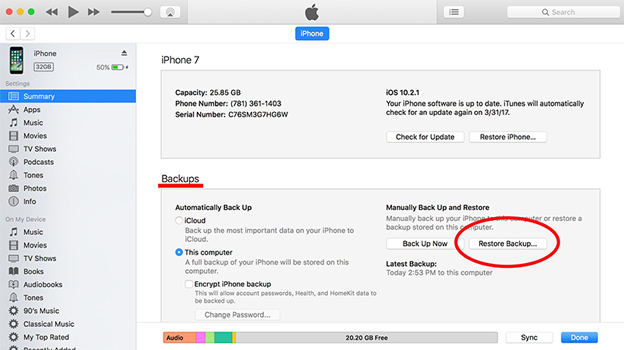
Cómo recuperar fotos ocultas eliminadas en iPhone sin copia de seguridad
1. Restaurar fotos ocultas de la carpeta recientemente eliminada
Si ha eliminado las fotos ocultas sin querer y quiere recuperarlas, puede visitar el álbum recientemente eliminado. Guarda fotos eliminadas durante aproximadamente 30 días antes de eliminar permanentemente el archivo, por lo que si han pasado menos de 30 días desde que perdió sus fotos ocultas, la carpeta recientemente eliminada puede llegar al rescate.
Aquí le mostramos cómo recuperar fotos ocultas en iPhone a través de la carpeta eliminada recientemente.
- Después de iniciar la aplicación Fotos del dispositivo iOS, seleccione el icono de álbumes. Para ver todas las fotos eliminadas, seleccione la Recientemente eliminado botón.
- Ahora puede seleccionar el tipo de imágenes ocultas que desea recuperar haciendo clic en el Recuperar icono, que puede ayudarlo a recuperar las fotos en su iPhone. Al ingresar la contraseña de su dispositivo iOS, puede verificar la acción.
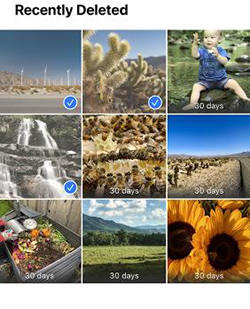
2. Más de 30 días: recupere fotos ocultas eliminadas con el software de recuperación de datos de iPhone
Si, después de eliminar las fotos ocultas del dispositivo iOS sin querer, se da cuenta de que no creó la copia de seguridad de esos archivos, y también son más de 30 días desde que ha perdido los archivos ocultos, apuntando a la herramienta de terceros es la única opción que queda.
Recovergo iOS podría ser la herramienta de ir en este escenario que le permite buscar datos perdidos rápidamente, y después de escanear los datos, elige los tipos de archivos que desea recuperar. Además de ofrecer la tasa de recuperación más alta, Recovergo para iOS también admite las últimas versiones y modelos de iOS.
Características
- Te permite recuperar fotos ocultas perdidas sin copia de seguridad
- No afecta la calidad de las imágenes ocultas mientras las recupera
- Compatible con Mac y Windows
- Presenta una velocidad de escaneo rápida
- Explore la tasa de recuperación más alta
- Compatibilidad para el modelo del iPhone 15 e iOS 18 beta
- Pregunta la increíble versión de prueba gratuita
Cómo recuperar fotos ocultas eliminadas en iPhone
Paso 1 Después de marchar al sitio web oficial de Recovergo iOS, deberá instalar la herramienta y lanzarla después. En la siguiente fase, deberá elegir el Recuperar datos del dispositivo iOS botón.
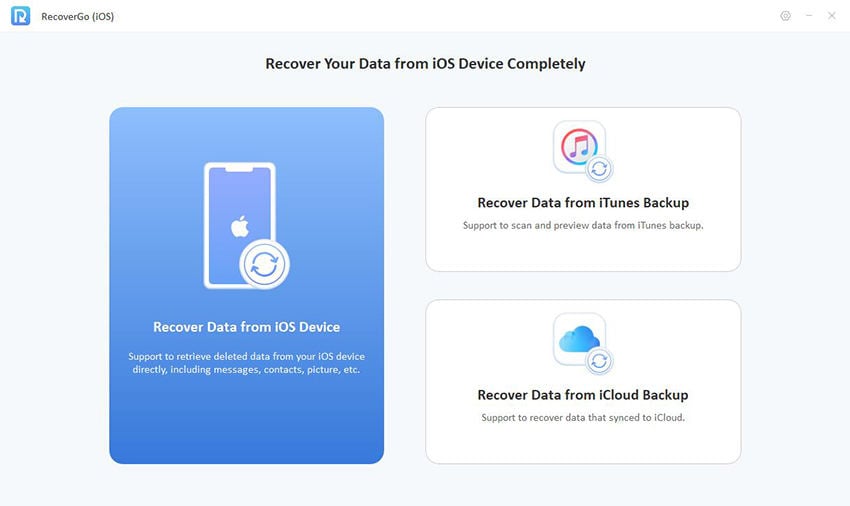
Paso 2 Conecte el iPhone a la computadora a través de un cable USB y haga clic en el Confianza icono en el dispositivo iOS para otorgar permiso para usar las credenciales del dispositivo iOS.
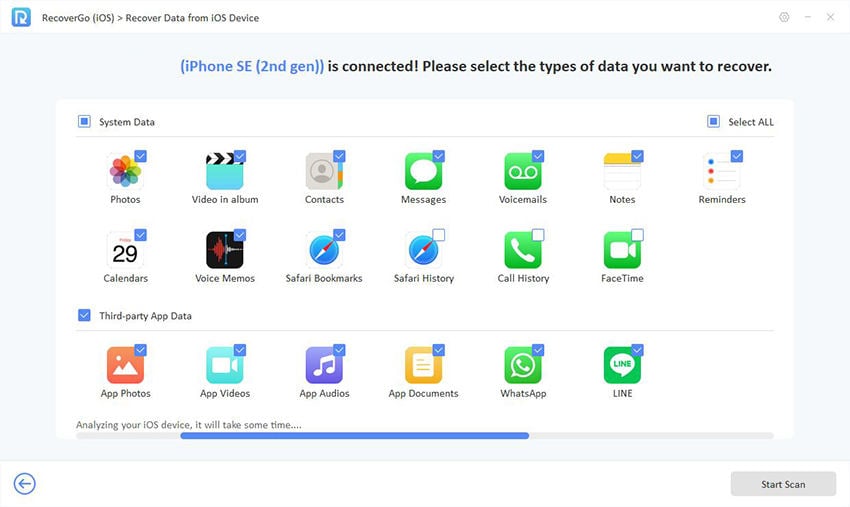
Paso 3 Seleccione los tipos de archivos que desea recuperar, ya que esta herramienta admite la recuperación de los múltiples tipos de datos.
Paso 4 Ahora, Itooltab Recovergo iOS comienza a analizar el dispositivo, y solo tomará unos momentos antes de escanear los datos perdidos. Después de escanear los datos, deberá evaluar los datos y luego presionar el icono de recuperación para recuperar los datos perdidos.
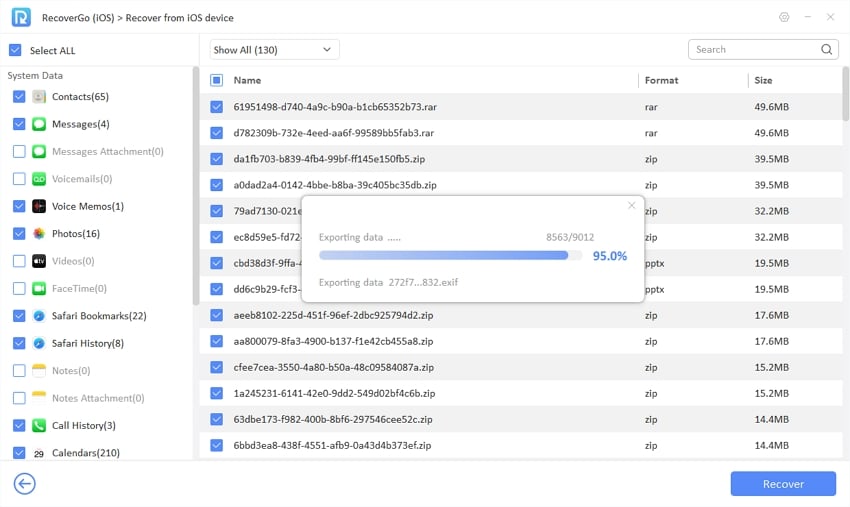
Preguntas frecuentes sobre fotos ocultas
1. Están ocultas fotos de iPhone respaldadas
iCloud tiende a hacer una copia de seguridad y sincronizar todas las fotos, incluidas las fotos ocultas, siempre que haya activado la opción de fotos iCloud. Sin embargo, si no habilita iCloud, no respaldará las fotos importantes en la nube.
2. ¿Cómo obtengo mi álbum oculto en mi iPhone?
Después de esconder las imágenes, si tiene la intención de desanimar entonces, no tiene que hacer mucho. Para hacerlo, deberá iniciar la aplicación Fotos y presionar el botón de álbumes. Después de ir al lado inferior, deberá seleccionar el botón oculto debajo del icono de utilidades.
Ahora puede desbloquear el álbum oculto usando la identificación táctil o la identificación de la cara. A continuación, deberá tocar las fotos que desea descifrar y seleccionar el icono más del botón después para desanimar las imágenes.
Resumen
A nadie le gusta ver fotos ocultas que se eliminan de un dispositivo iOS, independientemente de las razones detrás de este caos. Puede tomar notas de esta guía para aprender a recuperar fotos ocultas eliminadas en su iPhone, y si ha respaldado las fotos ocultas o no, podrá obtener las fotos.
See also: [Formas Efectivas] Recuperar Fotos Borradas de WhatsApp en iPhone
En Recovergo iOS, ha encontrado la mejor herramienta de recuperación de datos de terceros que le permite recuperar imágenes ocultas eliminadas rápidamente, ofreciendo al usuario simple y la tasa de recuperación más alta.
